Além da incorporação pública, também pode incorporar Looks, explorações e painéis de controlo de forma privada. Com a incorporação privada, pode exigir que um utilizador faça a autenticação através de um início de sessão do Looker, do Google OAuth ou do OpenID Connect. Se um utilizador não estiver autenticado, tem a opção de apresentar uma mensagem de erro ou apresentar um ecrã de início de sessão.
Os utilizadores que iniciaram sessão e estão a aceder a conteúdo incorporado de forma privada estão sujeitos às definições no painel de Sessões do administrador, que determinam durante quanto tempo podem manter a sessão iniciada, se podem iniciar sessão a partir de vários navegadores e se a sessão é terminada após um período de inatividade.
Se precisar de uma solução incorporada mais avançada ou personalizável, consulte a página de documentação da incorporação assinada.
Gerar um URL de incorporação
Para gerar e copiar um URL de incorporação privado para um painel de controlo, um Look ou uma visualização de exploração, selecione Obter URL de incorporação no menu de três pontos de um painel de controlo ou no menu de engrenagem de ações de exploração numa exploração ou num Look.
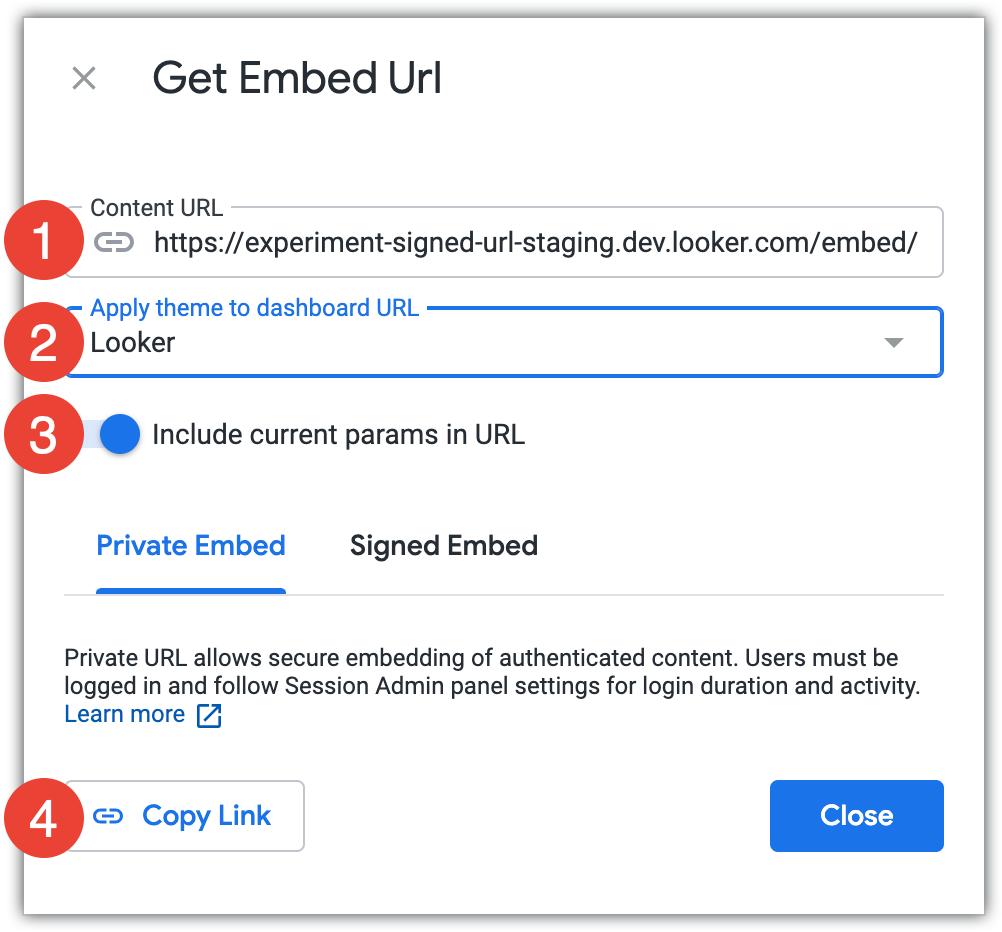
O ecrã Incorporação privada inclui os seguintes elementos:
- O campo URL do conteúdo mostra o URL de incorporação privado completo.
- O campo Aplicar tema ao URL do painel de controlo permite-lhe selecionar um tema a adicionar ao URL de incorporação se estiver a gerar um URL de incorporação de um painel de controlo ou de uma análise detalhada e a sua instância tiver temas personalizados ativados. O tema é aplicado quando o painel de controlo ou a exploração incorporada é vista.
- O interruptor Incluir parâmetros atuais no URL permite-lhe escolher se quer aplicar parâmetros atuais, como valores de filtros, ao URL incorporado. Se estiver ativada, esses parâmetros são aplicados quando o conteúdo incorporado é visto.
- Selecione o botão Copiar link para copiar o URL de incorporação completo para a área de transferência.
Depois de gerar e copiar o URL de incorporação, pode colá-lo numa nova janela ou separador do navegador para pré-visualizar o conteúdo incorporado. Também pode usar este URL para incorporar o conteúdo num iFrame.
Pré-visualizar o conteúdo incorporado
Cole o URL de incorporação no navegador para pré-visualizar o comportamento e o aspeto do conteúdo incorporado.
Ver o conteúdo incorporado numa iFrame
Coloque o URL de incorporação num iFrame. Por exemplo:
<iframe
src="https://instance_name.cloud.looker.com/embed/dashboards/1"
width="1000"
height="2000"
frameborder="0">
</iframe>
Em seguida, incorpore o iFrame conforme pretendido.
Alterar o aspeto incorporado de um painel de controlo
A visualização de um painel de controlo com /embed no URL mostra como o painel de controlo é apresentado quando está incorporado.
Por predefinição, um painel de controlo incorporado é apresentado com o tema predefinido para a sua instância do Looker. Pode alterar o aspeto do painel de controlo incorporado de várias formas, consoante o tipo de painel de controlo que estiver a usar:
- Para qualquer tipo de painel de controlo, pode especificar um nome de tema diferente no URL de incorporação para alterar o tema usado para apresentar o painel de controlo.
- Para qualquer tipo de painel de controlo, pode usar o argumento de URL
_themepara alterar elementos individuais do tema do painel de controlo. - Para um painel de controlo do LookML, também pode modificar o aspeto incorporado de um painel de controlo através do parâmetro
embed_style.
A utilização do argumento de URL theme, da opção Editar definições de incorporação ou do parâmetro embed_style só altera o painel de controlo ao qual o argumento, a opção ou o parâmetro é aplicado. Se quiser personalizar o aspeto de vários painéis de controlo incorporados, use um tema.
Algumas definições de visualização substituem outras. Para mais informações, consulte a página de documentação Criar e aplicar temas a painéis de controlo e Explores incorporados.
Ative o ecrã de início de sessão para incorporações privadas
Pode adicionar o parâmetro allow_login_screen=true ao URL de incorporação se quiser apresentar um ecrã de início de sessão aos utilizadores que ainda não iniciaram sessão. Por exemplo:
<iframe src="https://instance_name.cloud.looker.com/embed/looks/4?allow_login_screen=true"></iframe>
^^^^^^^^^^^^^^^^^^^^^^^
Se não adicionar este parâmetro, é apresentado um erro 401 aos utilizadores que ainda não iniciaram sessão.

